文章详情页
2018CAD怎么显示或是隐藏滚动条
浏览:152日期:2023-12-11 10:14:52
在CAD中怎么加滚动条呢,可以更方便移动图形,可以设置增加吗,下面给大家介绍的是2018CAD怎么显示或是隐藏滚动条的方法与步骤,希望能帮助到大家。
第1步、打开AUTOCAD2018软件,然后在CAD的界面里面没有看到水平与垂直滚动条,那可以增加吗?效果如下:
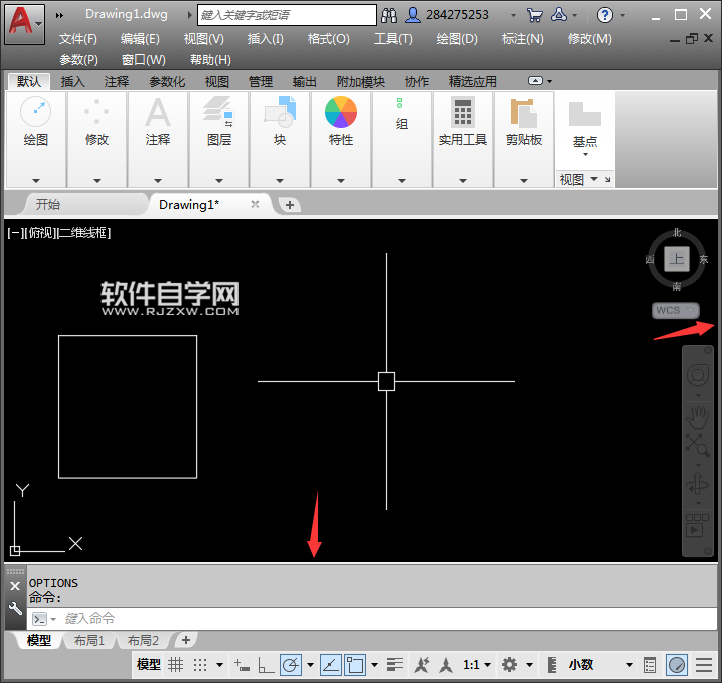
第2步、然后是可以,点击工具菜单里面的选项。
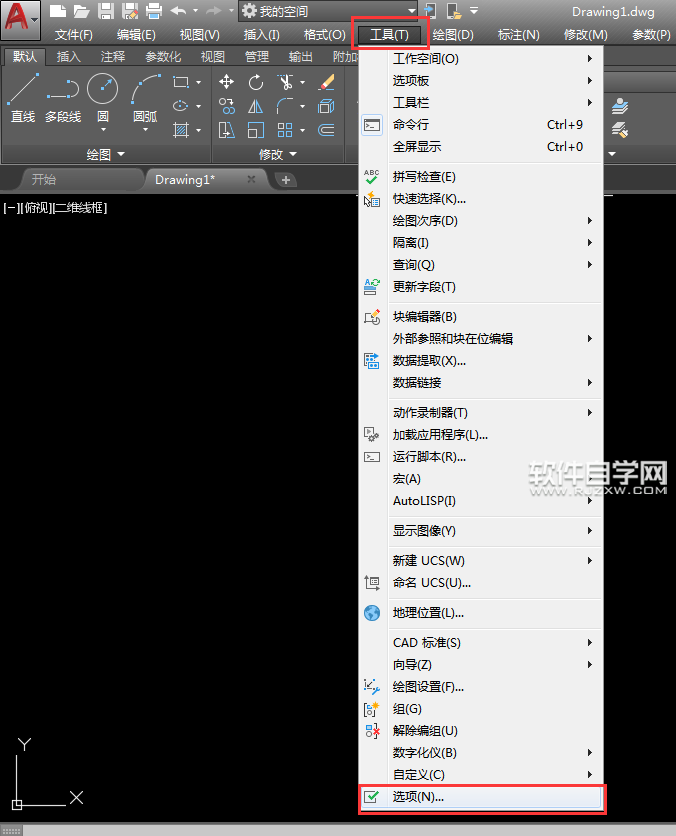
第3步、还有一种方法就是输入OP空格,进入效果如下:
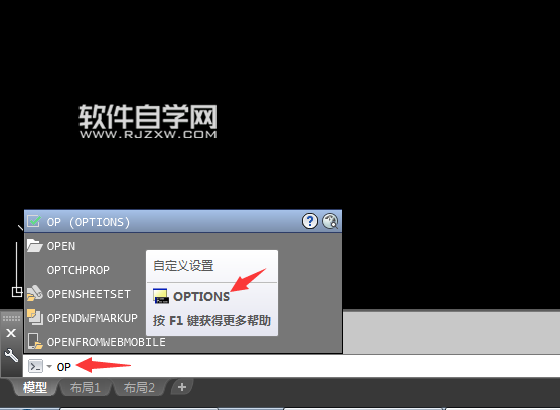
第4步、进入选项对话框,点击显示类,就可以看到“在图形窗口中显示滚动条。
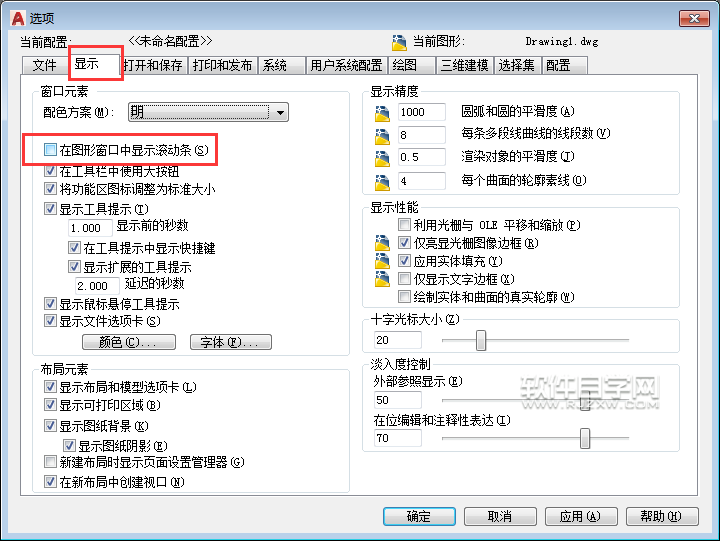
第5步、然后在前面打勾后,点击应用,然后再点击确定。效果如下:
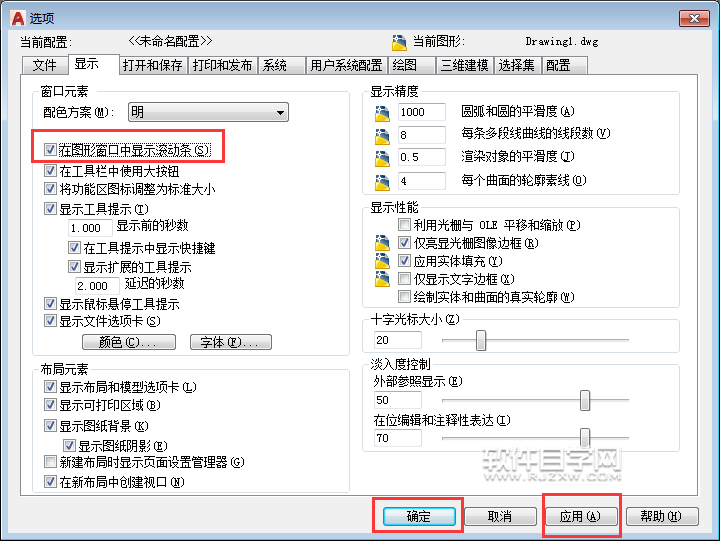
第6步、然后CAD2018的界面就增加好了水平与垂直滚动条出来了,就可以移动图形了。
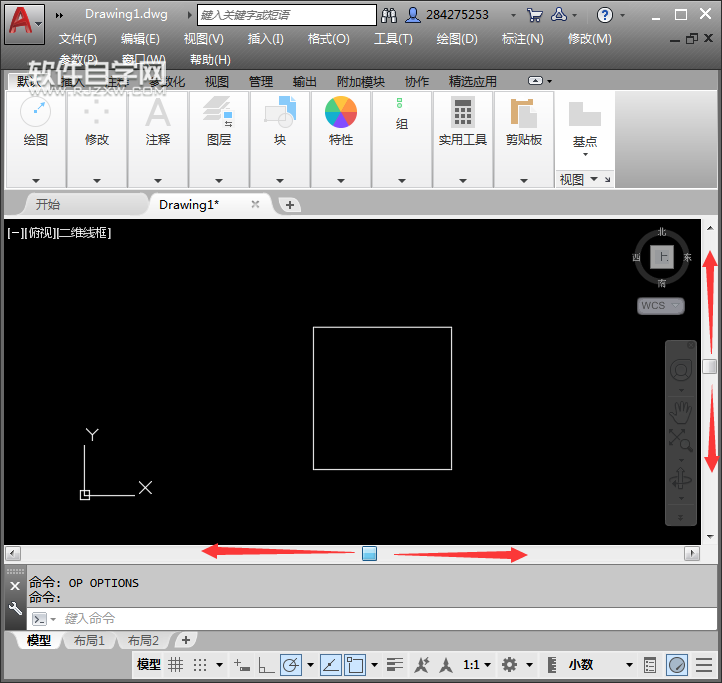
第7步、如果取消CAD水平与垂直滚动条呢,要怎么办。更简单了。
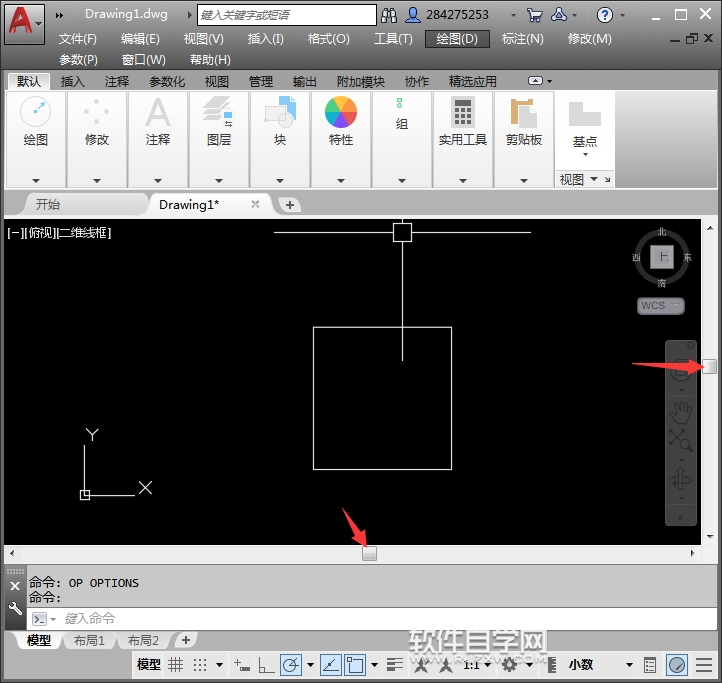
第8步、也是输入OP空格进行选项对话框,进入显示,然后你就可以看到在图形窗口中显示滚动条打勾了。
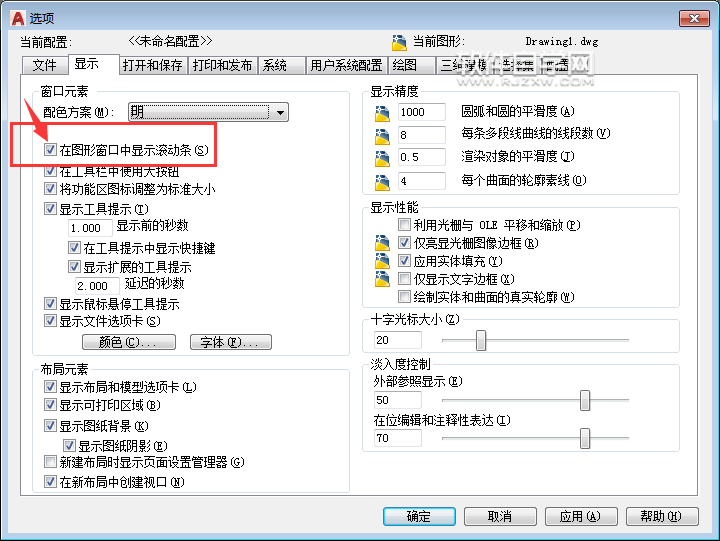
第9步、然后把”在图形窗口中显示滚动条“的前面的勾给取消,然后点击应用,再点击确定。
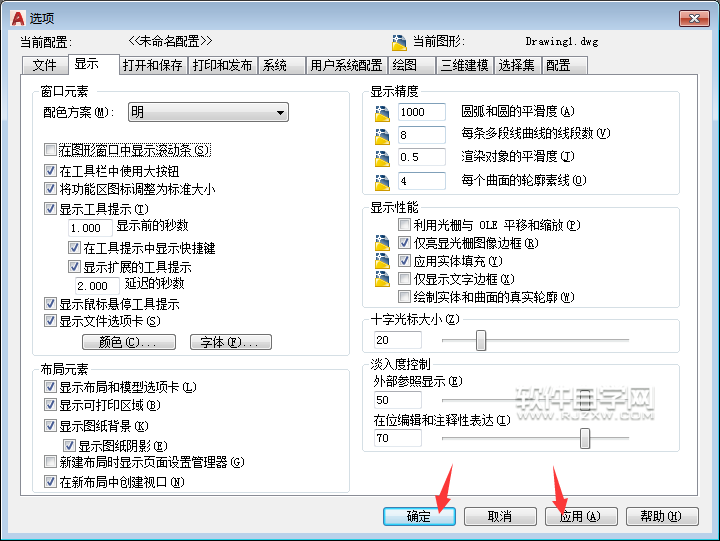
第10步、这样CAD2018的滚动条就取消了。
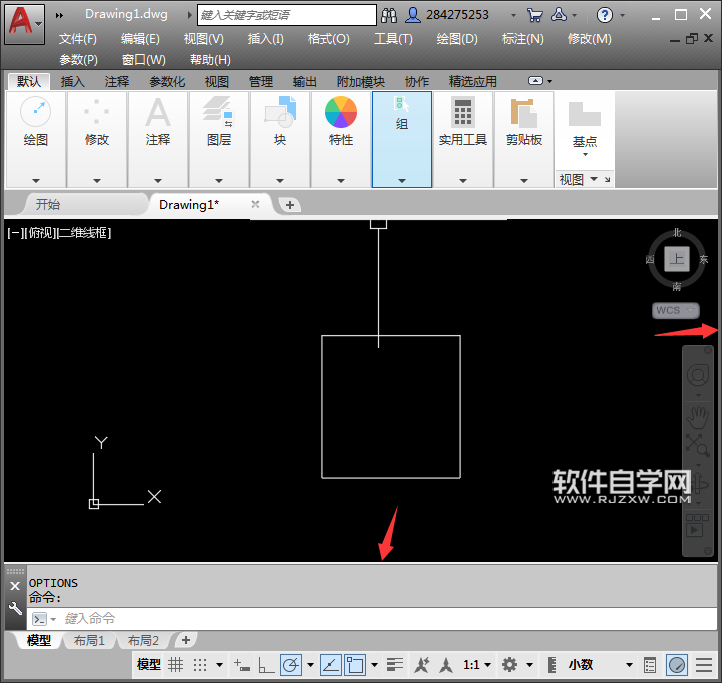
以上介绍的是2018CAD怎么显示或是隐藏滚动条的方法与步骤,喜欢的朋友可以一起来关注好吧啦网学习更多的CAD初学入门教程。
以上就是2018CAD怎么显示或是隐藏滚动条,希望大家喜欢,请继续关注好吧啦网。排行榜

 网公网安备
网公网安备